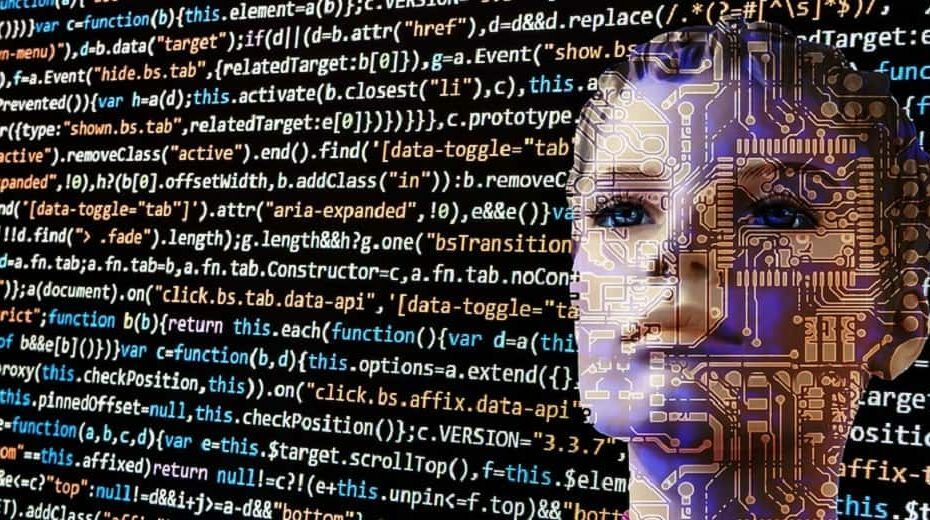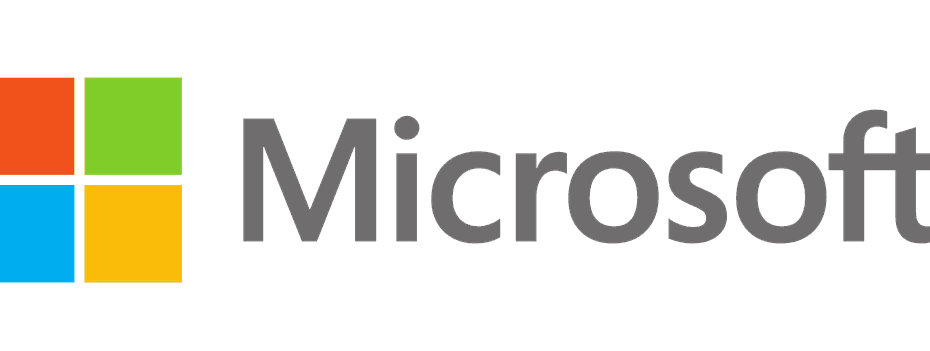Сбросьте конфигурацию сети в CMD, если вы столкнулись с этой ошибкой
- Сетевая ошибка Chatsonic может привести к невозможности использования платформы, поскольку она неправильно подключена к Интернету.
- Ошибка может возникать из-за проблем с сетевым устройством, сервером Chatsonic и проблемами, связанными с браузером.
- Исправьте это, выключив питание сетевого устройства и очистив кеш браузера и файлы cookie.

ИксУСТАНОВИТЕ, НАЖИМАЯ НА СКАЧАТЬ ФАЙЛ
- Скачайте и установите Фортект на вашем ПК.
- Запустите инструмент и Начать сканирование
- Щелкните правой кнопкой мыши Ремонт, и исправить это в течение нескольких минут.
- 0 читатели уже скачали Fortect в этом месяце
Ошибка сети Chatsonic при использовании диалогового чат-бота не позволяет автоматизировать процессы генерации текста и изображений. Это может произойти из-за нескольких основных факторов. Однако в этой статье мы обсудим, как устранить ошибку.
Кроме того, вы можете прочитать нашу статью о том, что делать, если Чатсоник не работает на вашем ПК.
Что вызывает ошибку сети Chatsonic?
- Проблемы с подключением к Интернету – Проблемы с интернет-соединением, например, слабый сигнал WiFi, перегрузка сети, или проблемы с интернет-провайдером (Internet Service Provider), могут вызвать сетевые ошибки. Проблемы с конфигурацией сети также могут нарушить подключение к сети.
- Сбои сервера или службы – Сервер платформы может находиться в процессе обновления или обслуживания, что делает платформу недоступной.
- Проблемы с браузером – Кэш браузера и файлы cookie могут вызвать проблемы с веб-сайтами, к которым вы пытаетесь получить доступ. Файлы могут быть повреждены, что помешает процессу веб-приложения Chatsonic.
- Прокси или конфигурация VPN – Использование прокси-сервера или VPN может вызвать подобные проблемы. Избегайте проблем, используя надежные VPN-программное обеспечение.
- Ограничения брандмауэра или антивируса – Чрезмерно строгие настройки брандмауэра или антивирусного программного обеспечения могут блокировать сетевое подключение, необходимое приложению или службе, что приводит к возникновению проблем.
Независимо от причины проблемы на вашем компьютере, вы можете устранить ее, выполнив приведенные ниже действия по устранению неполадок.
Как я могу обойти сетевую ошибку Chatsonic?
Прежде чем приступать к каким-либо дополнительным шагам, попробуйте выполнить следующие предварительные проверки:
- Проверьте подключение к Интернету – Проверьте свое соединение, посетив другие веб-сайты или используя другие приложения, зависящие от Интернета, чтобы убедиться, что проблема связана с ChatSonic или с более широкой проблемой подключения к Интернету.
- Проверьте статус сервера и свяжитесь со службой поддержки Chatsonic. – Если появляется эта ошибка, проверьте Состояние сервера чтобы узнать, связана ли проблема с ними или с ошибкой вашей сети.
- Перезагрузите сетевые устройства – Выключите и снова включите модем, маршрутизатор или другие сетевые устройства. Это может помочь обновить сетевое подключение роутера и решить любые временные проблемы с Chatsonic.
- Отключите брандмауэр или антивирусное программное обеспечение – Временно отключите брандмауэр или антивирусное программное обеспечение и проверьте, не блокируют ли меры безопасности сетевые подключения, необходимые для Chatsonic.
- Обновите сетевые драйверы - Это поможет обновить ваши сетевые драйверы и улучшить сетевые устройства, установленные на вашем компьютере.
Если вы все еще не можете устранить ошибку, попробуйте следующие исправления:
1. Очистить кеш браузера и куки
- Запустить Гугл Хром браузере на вашем ПК, затем нажмите три точки, чтобы открыть Меню. Идти к Дополнительные инструменты и нажмите Очистить данные просмотра.

- Выбирать Все время удалить все. Установите флажки для Файлы cookie и другие данные сайта, и Кэшированные изображения и файлы, затем нажмите Очистить данные.

- Перезапустите браузер и проверьте, сохраняется ли ошибка.
Очистка кешей и файлов cookie вашего браузера удалит поврежденные файлы, препятствующие подключению Chatsonic к сети.
2. Сбросить конфигурацию сети
- нажмите Окна кнопка, тип командаи выберите Работает от имени администратора чтобы открыть командную строку.

- Введите следующую команду и нажмите Входить:
ipconfig /flushdnsipconfig /registerdnsipconfig/выпускipconfig/обновитьnetsh сброс винсока
- Дождитесь выполнения команд и перезагрузите компьютер.
Вышеуказанные шаги очистят DNS и сбросят конфигурацию сети, что поможет исправить проблемы с сетевым подключением и производительностью. Ознакомьтесь с нашим полным руководством о том, как сбросить настройки сети в Windows.
- Почему Perplexity AI не работает? 4 способа это исправить
- 0x80040216 Ошибка импорта: как исправить эту ошибку
3. Обновите свой браузер
- Запустите браузер Google Chrome на своем ПК, затем нажмите три точки, чтобы открыть Меню и иди к Настройки.

- Нажмите О Chrome и нажмите на Обновите Google Chrome. Если доступно обновление, оно будет обновлено автоматически.

- Перезапустите браузер и проверьте, сохраняется ли сетевая ошибка Chatsonic.
Обновление Google Chrome исправит ошибки, вызывающие проблемы с сетью, и установит новые функции для повышения его производительности.
В заключение, вы можете проверить нашу статью о том, что делать, если вы получаете Windows 10 не может подключиться к этой сети сообщение на вашем ПК.
Не стесняйтесь оставлять комментарии, если у вас есть какие-либо предложения или вопросы относительно этого руководства.
Все еще испытываете проблемы?
СПОНСОР
Если приведенные выше рекомендации не помогли решить вашу проблему, на вашем компьютере могут возникнуть более серьезные проблемы с Windows. Мы предлагаем выбрать комплексное решение, такое как Защитить для эффективного решения проблем. После установки просто нажмите кнопку Посмотреть и исправить кнопку, а затем нажмите Начать ремонт.